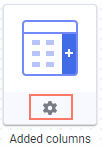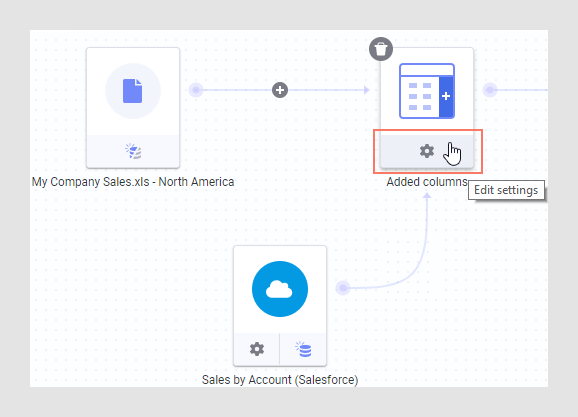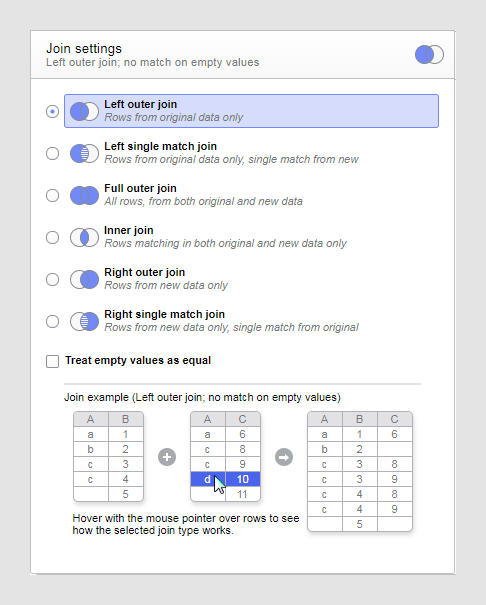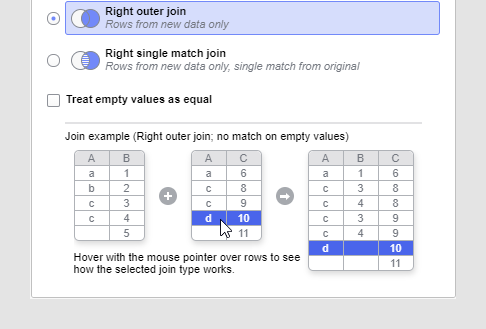추가된 컬럼의 설정 편집
다양한 소스의 컬럼을 데이터 테이블에 추가한 경우 서로 다른 여러 소스의 데이터를 함께 일치시킬 때 사용한 설정을 업데이트해야 하는 상황이 생길 수 있습니다. 연결된 데이터 일치에 사용한 컬럼이 소스 중 하나에서 제거되었거나 컬럼 이름이 바뀐 경우 또는 선택된 조인 유형이 예상 결과를 제공하지 않는 경우를 예로 들 수 있습니다.
선행_작업
작업_프로시저
예: 추가된 컬럼의 조인 설정 편집
이 예에서는 Salesforce의 컬럼이 원래 로컬 Excel 파일을 기반으로 하던 데이터 테이블에 추가되었습니다. 결합된 데이터 테이블을 분석한 결과 Salesforce 데이터에서 필요한 행 일부를 사용할 수 없다는 것이 발견되었습니다. 이 경우 추가된 컬럼의 조인 설정을 편집하여 문제를 해결할 수 있습니다.
데이터 캔버스에서 추가된 컬럼 노드의 설정 아이콘을 클릭합니다.
그러면 추가된 컬럼에 대한 설정 대화 상자가 열립니다. 조인 설정 섹션을 검사하고 대화형 조인 예제를 시도한 결과 현재 선택된 조인 유형인 왼쪽 외부 조인이 현재 사용 사례에 적합하지 않다는 결론을 내렸습니다. 왼쪽 외부 조인의 경우 두 번째 데이터 테이블에서만 사용 가능한 행은 결과 데이터 테이블에 포함되지 않습니다.
이 사용 사례에는 오른쪽 외부 조인이 더 적합하다고 결정했습니다.
Copyright © Cloud Software Group, Inc. All rights reserved.

 를 클릭합니다.
를 클릭합니다.